Como instalar fontes no PC
querer instalar fontes no seu computador Windows ou o seu Mac Não se preocupe, pois nos próximos capítulos você encontrará todas as informações de que precisa para realizar esta operação facilmente em apenas alguns cliques!
Baixe fontes da Internet

Se você ainda não encontrou nenhuma fonte para usar em seus projetos, a primeira etapa que você precisa realizar é, obviamente, fazer o download de novas fontes imediatamente. Para isso, pode recorrer a alguns sites da Internet que disponibilizam gratuitamente e para todos os gostos.
Você pode, por exemplo, dar uma olhada em Google Fonts. Este é o portal do Google dedicado a fontes para a Web, que permite usar centenas de fontes diferentes em blogs e sites da Internet, mas também baixá-las localmente para o seu computador; tudo totalmente gratuito.
Para visualizar as fontes disponíveis no Google Fonts, clique aqui para se conectar imediatamente à página inicial do serviço. Em seguida, use a barra localizada na parte superior para filtrar os vários caracteres de escrita disponíveis.
Marque as caixas sob o título Categorias para ver única e exclusivamente as fontes pertencentes a categorias específicas. Existem aqueles Sans Serif (sem "obrigado"), Serif (com "obrigado"), Monospace (Largura fixa), Caligrafia (estilo de escrita) ou tipo Tela Display.
Além disso, você pode escolher a ordem de exibição das fontes, selecionando uma das opções disponíveis no menu suspenso Ordenar. Você também pode decidir ver apenas e exclusivamente as fontes relacionadas a um idioma específico, clicando no menu suspenso localizado sob o título Língua.
Você pode refinar ainda mais sua pesquisa por fontes, graças ao menu suspenso Propriedades da fonte: você pode escolher uma ou mais das opções Número de estilos (número de estilos), Espessura (grossura), Inclinação (inclinação) e Largura (largura), movendo os controles deslizantes relativos de acordo com suas preferências e necessidades.
Depois de encontrar a fonte para baixar (ou melhor, a família de fontes para baixar), clique nela e pressione o item Download Família, que você encontra no canto superior direito. Feito isso, a fonte que você escolheu será imediatamente baixada para o seu computador, dentro de um arquivo ZIP, que você pode abrir e extrair seguindo os conselhos que dei a você neste guia.
No infeliz evento de que as fontes presentes no Google Fonts não tenham atraído sua atenção e se você ainda não conseguiu encontrar a fonte mais adequada para você, sugiro que não jogue a toalha ainda.
Antes de desistir, convido-vos a consultar o meu guia de download de fontes, através do qual vos apresento mais e interessantes recursos online úteis para o efeito.
Instale fontes no Windows
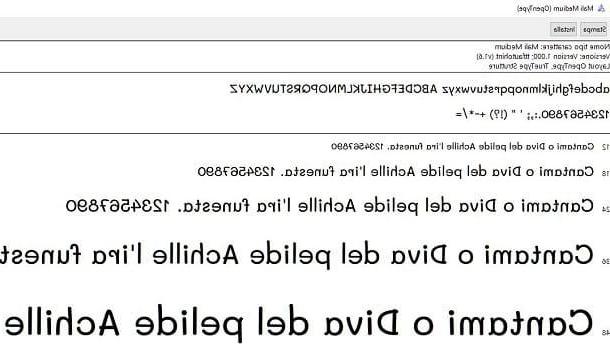
Depois de encontrar a fonte que pretende usar em seus projetos, você pode finalmente iniciar o procedimento real de instalação da fonte. Se você possui um PC Windows, você pode agir de diferentes maneiras, dependendo da edição do sistema operacional instalado em seu computador.
Como já mencionei no capítulo anterior, as fontes que você baixa geralmente são distribuídas em um arquivo ZIP, dentro do qual existem arquivos no formato TTF. Geralmente, basta clicar duas vezes arquivo .ttf e, na tela que é mostrada a você, pressione a tecla Instalar, localizado na parte superior. Ao fazer isso, a fonte será instalada no seu PC automaticamente.
Obviamente, porém, esta operação só é viável se você tiver algumas fontes para instalar no seu PC: se o número de fontes for alto, seguir o procedimento que indiquei nas linhas anteriores pode ser demorado.
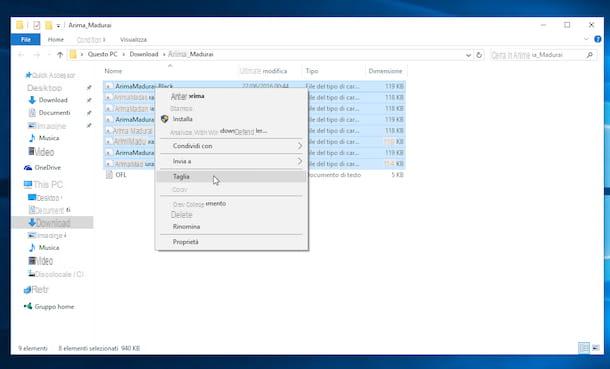
Nesse sentido, você pode acelerar essa prática simplesmente iniciando oExplorador de arquivos Windows (a pasta amarela na barra de tarefas, que também pode ser acessada através do atalho Win + E do teclado) e selecionando o item Computador ou Este PC (o item pode variar dependendo da versão do Windows usada) anexado à esquerda da tela.
Em seguida, clique duas vezes no item Local de discoteca (C), vá para a pasta Windows e clique duas vezes na pasta Fontes no seu computador (ou seja, a pasta onde todas as fontes do Windows são salvas).
Agora você precisa mover o arquivo .ttf que você extraiu anteriormente para o seu computador dentro desta pasta. Em seguida, copie e cole (ou corte e cole) os arquivos mencionados anteriormente na pasta Fontes e pronto.
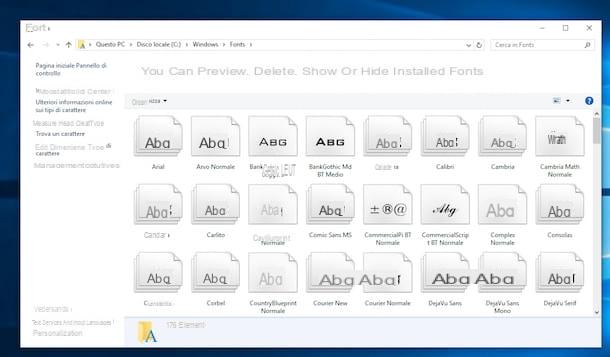
Lembre-se de que, como alternativa ao procedimento que acabei de indicar, você pode instalar fontes no Windows a partir de Painel de controle. Para fazer isso, na caixa de pesquisa do Windows, localizada na barra de tarefas (ou no menu Iniciar para as edições anteriores do sistema operacional), digite os termos "painel de controle".
Em seguida, clique no resultado da pesquisa correspondente e, na tela que é exibida para você, selecione os itens Aparência e Personalização> Fontes.
Depois terá que arrastar, na janela que lhe será mostrada, o arquivo .ttf das fontes que você pretende instalar, de modo a permitir que o sistema operacional as integre.
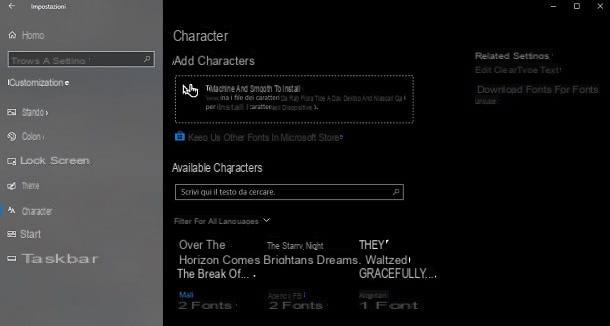
Se no seu PC estiver instalado janelas 10, você também pode atuar no painel de Configurações. Em seguida, inicie o último usando a combinação de teclas Win + [i] ou selecionando o item apropriado que você encontra na caixa que é mostrada a você quando você clica com o botão direito no botão Iniciar.
No painel que você vê, selecione os itens Personalização> Fontes e arraste eu arquivo .ttf dentro da caixa Arraste e solte para instalar, que você encontra na seção acima.
Caso, após a instalação de fontes no Windows, a nova fonte não esteja imediatamente disponível para uso, reinicie o computador. Na próxima vez que você fizer login no sistema, tudo deverá estar normal.
Neste ponto, você pode finalmente dizer que está satisfeito: você conseguiu completar todo o procedimento de instalação de fontes no seu PC com Windows e agora você tem novas fontes para usar como achar adequado para todos os seus projetos, parabéns! Você encontrará a nova fonte instalada junto com todas as outras, diretamente no menu de programas, a partir do qual normalmente seleciona o tipo de fonte a ser usado.
Então abra Word ou qualquer outro programa para escrever, criar cartões de felicitações, páginas da web, etc. e na lista de fontes você também encontrará aquelas que acabou de instalar no seu PC.
Instale fontes no Mac
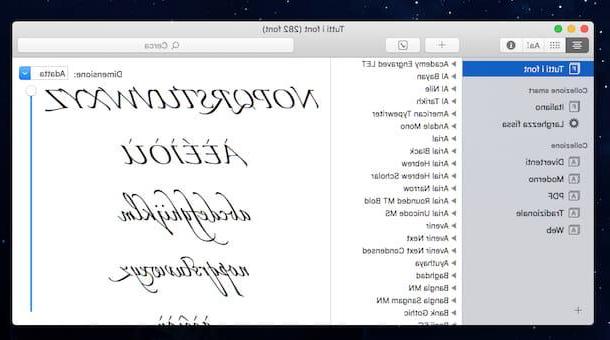
Se você tem um Mac e se você estiver interessado em entender o que você precisa fazer para poder instalar as fontes, saiba que o procedimento a seguir é, se possível, ainda mais simples do que o que você tem que colocar em prática em PCs com Windows. Agora vou explicar tudo.
Para instalar fontes no Mac, a primeira etapa que você precisa realizar é iniciar o aplicativo Fonte do livro presente na pasta Mais De Launchpad (ou a pasta Aplicações do Finder).
Assim que a janela do aplicativo for exibida, pressione o botão + localizado no canto superior esquerdo, selecione a fonte em .ttf você pretende adicionar o macOS (ou a pasta onde as fontes estão contidas) e clique no botão Apri.
Como alternativa ao procedimento que acabei de indicar, você pode pegar os arquivos de fonte e arrastá-los diretamente para o Fonte do livro. A seguir, clique no botão Instalar selecionado e pronto.
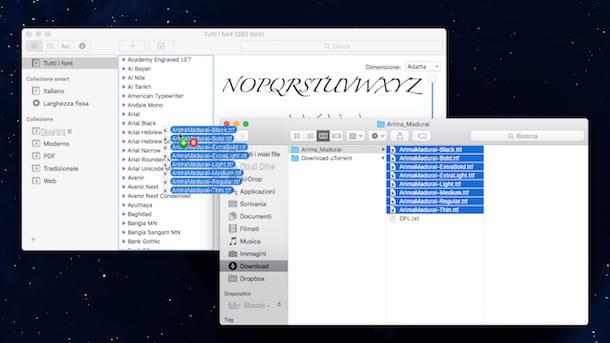
Caso, após a instalação das fontes no macOS, a nova fonte não esteja imediatamente disponível para uso, reinicie o computador.
Depois que essas operações forem concluídas, você pode finalmente se sentir satisfeito: você concluiu com êxito todo o procedimento de instalação de fontes no Mac e agora pode finalmente usá-lo como achar necessário.
Para usar as fontes que você acabou de instalar, tudo que você precisa fazer é abrir Páginas ou qualquer outro programa para escrever, criar brochuras, cartões de visita e assim por diante e, na lista de fontes de escrita, você também encontrará as fontes que acabou de instalar usando Fonte do livro do macOS.
Como instalar fontes em smartphones e tablets
Em smartphones e tablets com sistema operacional Android e iOS / iPadOS você pode alterar a fonte dos textos que são exibidos no visor. Você quer saber como fazer? Em seguida, leia com atenção as informações que irei fornecer a você nos próximos capítulos.
Baixar fontes no Android

Alguns modelos de smartphones e tablets Android permitem que você altere facilmente a fonte dos menus do sistema, bem como os dos aplicativos. Esta operação é possível através do painel do Configurações ou por meio de alguns aplicativos do sistema pré-instalados no dispositivo.
Por exemplo, em smartphones Huaweiatravés do aplicativo Temas, você pode baixar todas as fontes que quiser, tanto gratuitamente quanto por uma taxa, acessando a seção Estilo de texto.
Quando você encontrar aquele em que está interessado, toque nele e pressione o botão Baixar. Feito isso, clique na guia pessoal localizado na parte inferior e toque no ícone Estilo de texto, para acessar a lista de fontes instaladas no dispositivo. Neste ponto, toque naquele que você acabou de baixar e pressione o botão Aplicar, para confirmar o uso da fonte baixada.
Em outros smartphones e tablets, no entanto, por meio do painel de Configurações do Android (oícone de engrenagem localizada na tela inicial ou na gaveta), você pode definir a fonte desejada, chegando ao setor Exibir> Fonte (O caminho pode variar dependendo do modelo do seu dispositivo e da versão do Android).
Se você não tem permissão para fazer qualquer customização neste sentido, então o conselho que eu dou a você é usar deuses lançador alternativas, que você pode instalar através da Play Store. Este último permite que você substitua a tela inicial do Android por uma personalizada. A esse respeito, sugiro que você leia meu guia sobre os melhores lançadores para Android.
Baixe fontes para iPhone / iPad
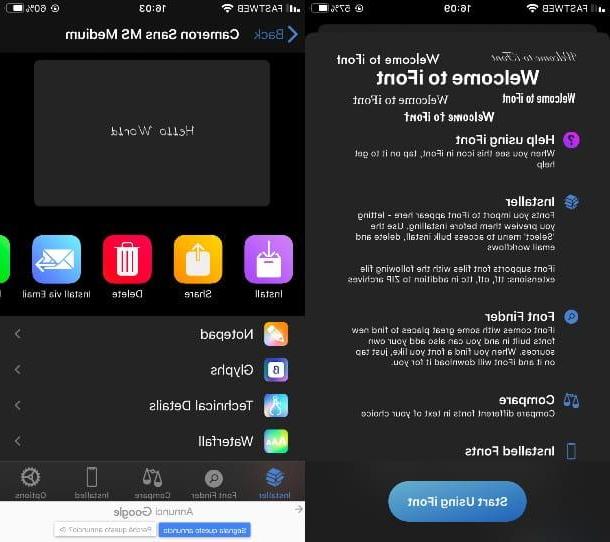
Su iPhone e iPad você pode instalar fontes que você pode usar em alguns aplicativos que suportam a personalização de fontes, como Páginas. No entanto, esta operação só é possível em dispositivos Apple equipados com iOS 13 (ou iPadOS 13) e posterior.
Para instalar uma fonte, você deve primeiro baixar um aplicativo que permita a adição da última. Existem vários na App Store, mas neste meu tutorial vou falar sobre IFont, um aplicativo gratuito suportado por banners publicitários, que podem ser removidos ao custo de 2,29 €.
Depois de iniciar o aplicativo em questão, pressione o botão Comece a usar iFont, para acessar sua tela inicial. Feito isso, clique na guia Font Finder localizado abaixo e selecione um fornecedor do qual deseja fazer o download de fontes, como Google Fonts.
Neste ponto, use o mecanismo de busca para pesquisar a fonte cujo nome você já conhece ou role a tela para baixo. Quando você encontrar o que deseja usar, pressione o botão Conheça as e toque na guia Installer para baixo.
Nesta nova seção, toque no nome del fonte você selecionou anteriormente e pressione o botão Instalar. Neste ponto, pressione o botão permitir e então nos rumores perto e final, para concluir o processo de download da fonte no seu iPhone / iPad.
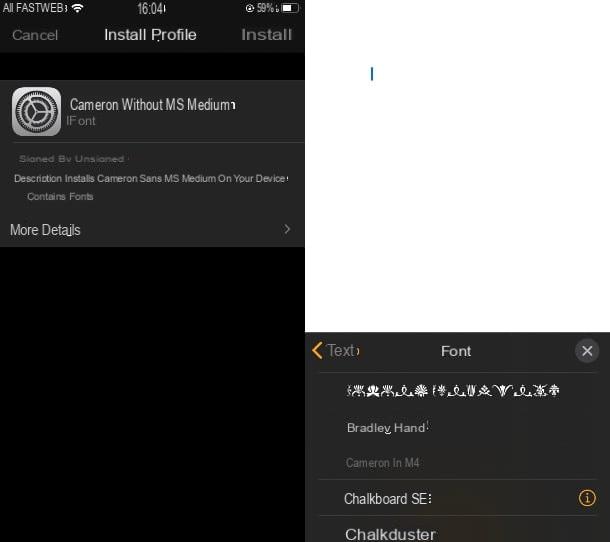
Agora, inicie o aplicativo Configurações iOS / iPadOS e selecione os itens Geral> Perfis. Você encontrará o nome da fonte que acabou de baixar via iFont na tela exibida. Então ele pressiona por conta própria nome e toque no botão Instalar.
Quase lá: digite o senha iPhone e pressione o item Instalar (duas vezes seguidas) e depois final, para concluir o processo de instalação. Você pode verificar se a fonte foi realmente instalada acessando a seção Geral> Fonte aplicativo Configurações.
Agora, inicie o aplicativo Páginas ou qualquer outro aplicativo que permite que você personalize o texto que você digita: você encontrará aquele que acabou de instalar na lista de fontes. Foi fácil, não foi?
Como instalar fontes

























